 Software-Tutorial
Software-Tutorial
 Computer Software
Computer Software
 Grafik- und Textschritte zum Zeichnen von Pfadtextanimationen in AE
Grafik- und Textschritte zum Zeichnen von Pfadtextanimationen in AE
Grafik- und Textschritte zum Zeichnen von Pfadtextanimationen in AE
Detaillierte Anleitung zum Zeichnen von Pfadtextanimationen in AE. Sind Sie verwirrt darüber, wie Sie mit AE glatte Pfadanimationseffekte zu Text hinzufügen können? Der PHP-Editor Baicao bietet Ihnen eine Schritt-für-Schritt-Grafikanleitung, die Ihnen zeigt, wie Sie Pfadtext zeichnen und atemberaubende Animationseffekte anwenden. Dieser Leitfaden führt Sie durch den Prozess und macht es Ihnen leicht, die Techniken zum Hinzufügen von Bewegung zu Ihren Videos zu beherrschen.
Erstellen Sie zunächst den Formpfad mit PS. Erstellen Sie eine neue Ebene und wählen Sie das benutzerdefinierte Grafikwerkzeug aus, um eine Herzform zu zeichnen (halten Sie die Umschalttaste gedrückt, um im gleichen Verhältnis hinein- und herauszuzoomen).
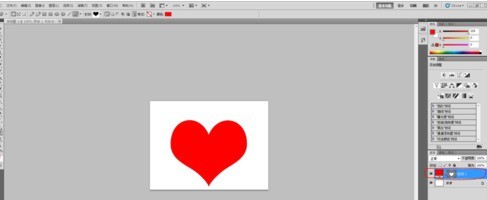
Wählen Sie die Herzform der Ebene aus, halten Sie die Strg-Taste gedrückt und klicken Sie, um die herzförmige Auswahl zu erhalten. Kehren Sie zum Pfad zurück, klicken Sie unten auf „Auswahl in Pfad konvertieren“, klicken Sie einmal auf den Arbeitspfad und drücken Sie zum Kopieren Strg+C. An diesem Punkt ist der Vorgang in PS abgeschlossen und es erfolgt eine Rückkehr zu AE.
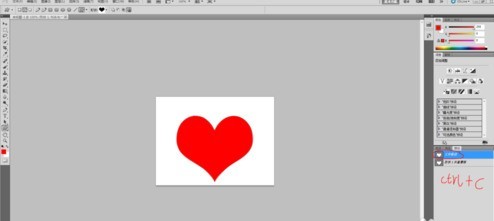
Öffnen Sie AE und geben Sie mit dem Textwerkzeug den gewünschten Text ein (Sie benötigen mehr, damit diese Wörter mit dem Pfad übereinstimmen).
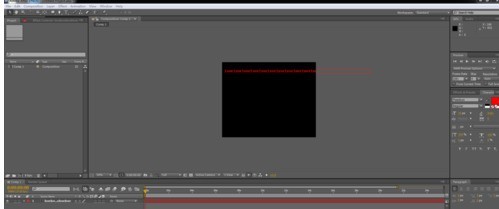
Klicken Sie auf die Textebene, Strg+V zum Einfügen, damit der Pfad kopiert wird (dies ist einfacher und effektiver als das Zeichnen mit dem Stiftwerkzeug in AE). Verwenden Sie das Auswahlwerkzeug, um die Position und Größe des Pfads entsprechend zu ändern.
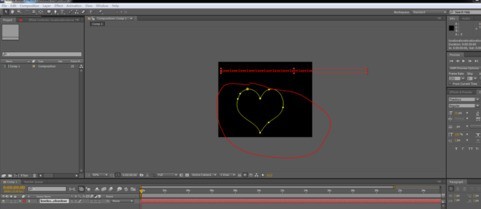
Öffnen Sie die Eigenschaften des Textes und wählen Sie in der Pfadeigenschaft die Maskenebene aus, damit der Text dem Pfad entspricht.
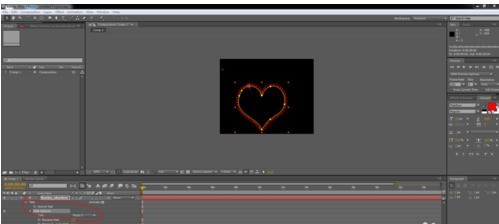
Passen Sie die Parameter unter dem Textpfad an und animieren Sie dessen Wachstum. Verwenden Sie dann Zeitausdrücke, um den Rotationszyklus zu animieren. Spezifische Parameter können entsprechend geändert werden.

Ich fand, dass die Farbe des Textes nicht gut aussah, also habe ich einen 4-Farben-Verlaufseffekt hinzugefügt und die Farbe und die entsprechende Position angepasst, um einen besseren Effekt zu erzielen. Duplizieren Sie die gesamte Textebene und passen Sie sie an eine geeignete Position an.

Passen Sie die Position der kopierten Textebene an, um einen asynchronen Effekt zu erzeugen. Zeichnen Sie mit dem Stiftwerkzeug die Formebene des Pfeils, füllen Sie sie dann mit Farbe und animieren Sie die Positions-Keyframes, an denen die beiden Herzen herauskommen, sodass sich der Pfeil von links nach rechts kreuzt.

Erstellen Sie eine neue leere Ebene, verwenden Sie andere Ebenen als Unterobjekte, passen Sie die Position und Größe der leeren Ebene an (steuern Sie die Anpassung anderer Ebenen), um die entsprechende Position zu erhalten. Fügen Sie dann Hintergrund und kleine dekorative Elemente hinzu. Machen Sie das Bild reicher.

Das obige ist der detaillierte Inhalt vonGrafik- und Textschritte zum Zeichnen von Pfadtextanimationen in AE. Für weitere Informationen folgen Sie bitte anderen verwandten Artikeln auf der PHP chinesischen Website!

Heiße KI -Werkzeuge

Undresser.AI Undress
KI-gestützte App zum Erstellen realistischer Aktfotos

AI Clothes Remover
Online-KI-Tool zum Entfernen von Kleidung aus Fotos.

Undress AI Tool
Ausziehbilder kostenlos

Clothoff.io
KI-Kleiderentferner

AI Hentai Generator
Erstellen Sie kostenlos Ai Hentai.

Heißer Artikel

Heiße Werkzeuge

Notepad++7.3.1
Einfach zu bedienender und kostenloser Code-Editor

SublimeText3 chinesische Version
Chinesische Version, sehr einfach zu bedienen

Senden Sie Studio 13.0.1
Leistungsstarke integrierte PHP-Entwicklungsumgebung

Dreamweaver CS6
Visuelle Webentwicklungstools

SublimeText3 Mac-Version
Codebearbeitungssoftware auf Gottesniveau (SublimeText3)

Heiße Themen
 1377
1377
 52
52
![[Bewährt] Dampffehler E87 Fix: Holen Sie sich in Minuten wieder Spielen!](https://img.php.cn/upload/article/202503/18/2025031817560457401.jpg?x-oss-process=image/resize,m_fill,h_207,w_330) [Bewährt] Dampffehler E87 Fix: Holen Sie sich in Minuten wieder Spielen!
Mar 18, 2025 pm 05:56 PM
[Bewährt] Dampffehler E87 Fix: Holen Sie sich in Minuten wieder Spielen!
Mar 18, 2025 pm 05:56 PM
In Artikel werden Ursachen des Dampffehlers E87 erörtert, einschließlich Netzwerkprobleme, Sicherheitssoftware, Serverproblemen, veralteten Clients und beschädigten Dateien. Bietet Präventions- und Lösungsstrategien. [159 Zeichen]
 Dampffehler E87: Was es ist & amp; Wie man es behebt
Mar 18, 2025 pm 05:51 PM
Dampffehler E87: Was es ist & amp; Wie man es behebt
Mar 18, 2025 pm 05:51 PM
Dampffehler E87 tritt aufgrund von Verbindungsproblemen während der Steam -Client -Aktualisierungen oder -starts auf. Beheben Sie es durch Neustart von Geräten, Überprüfung des Serverstatus, Ändern von DNS, Deaktivieren von Sicherheitssoftware, Löschen von Cache oder Neuinstallation von Dampf.
 Easy Fix: Dampffehler E87 erklärt & amp; Gelöst
Mar 18, 2025 pm 05:53 PM
Easy Fix: Dampffehler E87 erklärt & amp; Gelöst
Mar 18, 2025 pm 05:53 PM
Dampffehler E87, verursacht durch Konnektivitätsprobleme, kann durch Neustart, Überprüfung des Internets und das Löschen von Cache behoben werden. Das Anpassen der Dampfeinstellungen hilft, zukünftige Ereignisse zu verhindern.
 So beheben Sie Dampffehlercode E87: Die ultimative Anleitung
Mar 18, 2025 pm 05:51 PM
So beheben Sie Dampffehlercode E87: Die ultimative Anleitung
Mar 18, 2025 pm 05:51 PM
In Artikeln wird die Fixierung des Dampffehler -Codes E87 erläutert, das durch Netzwerkprobleme, beschädigte Dateien oder Clientprobleme verursacht wird. Bietet Schritte zur Fehlerbehebung und Präventionstipps.
 Dampffehler E87: Warum es passiert & amp; 5 Möglichkeiten, es zu beheben
Mar 18, 2025 pm 05:55 PM
Dampffehler E87: Warum es passiert & amp; 5 Möglichkeiten, es zu beheben
Mar 18, 2025 pm 05:55 PM
Dampffehler E87 stört das Spielen bei Dampf aufgrund von Konnektivitätsproblemen. In dem Artikel werden Ursachen wie instabiler Internet- und Serverüberladungen erläutert und bietet Korrekturen wie das Neustart von Steam und das Überprüfen von Updates.
 So fügen Sie Seitenzahlen in Google Docs hinzu
Mar 14, 2025 pm 02:57 PM
So fügen Sie Seitenzahlen in Google Docs hinzu
Mar 14, 2025 pm 02:57 PM
In den Artikel wird angegeben, wie Sie die Seitenzahlen in Google-Dokumenten hinzufügen, anpassen, von einer bestimmten Seite entfernen und mit Schritt-für-Schritt-Anweisungen in Google-Dokumenten entfernen.
 Dampffehlercode E87: Kehren Sie schnell zum Spielen zurück!
Mar 18, 2025 pm 05:52 PM
Dampffehlercode E87: Kehren Sie schnell zum Spielen zurück!
Mar 18, 2025 pm 05:52 PM
In dem Artikel wird der Dampffehlercode E87 erörtert, seine Ursachen wie Netzwerkprobleme, Serverprobleme und beschädigte Dateien und liefert Korrekturen und vorbeugende Maßnahmen, um dies zu vermeiden.
 Behebung wie
Mar 21, 2025 pm 06:19 PM
Behebung wie
Mar 21, 2025 pm 06:19 PM
In Artikel wird die Behebung von "Err_Response_Headers_Multiple_access_control_Allow_Origin" -Fehler in Chrome erläutert, indem Sie mehrere Header mit mehreren Zugriffskontroll-Owl-Origin-Origin-Origin-Originen beheben.



